Có thể coi Facebook là kho tàng giải trí lớn nhất Việt Nam khi có đủ loại hình từ báo, tin tức, trò chơi, video,… Sự ra đời của Facebook Watch còn làm nội dung video trên Facebook phát triển mạnh mẽ hơn. Thế nhưng, Facebook lại không cho người dùng tải trực tiếp video về máy. Trong trường hợp đó bạn sẽ làm thế nào? Để HaraAgency chỉ bạn cách tải video trên Facebook về máy tính và điện thoại cực nhanh gọn nha.
Nội dung bài viết
1. Tải video trên Facebook về máy tính
1.1. Tải video Facebook HD qua Snapsave
SnapSave là một website được sử dụng rộng rãi với mục đích tải video trên Facebook về máy tính. Người dùng có thể download video chất lượng 4K, 2K, Full HD, HD,… tốc độ cao miễn phí. Một điểm cộng cho Snapsave là video không bị mất tiếng. Để sử dụng, mời các bạn làm theo các bước sau:
Bước 1: Copy đường dẫn URL của video muốn tải về
Bước 2: Truy cập đường link: https://snapsave.app/vn để sử dụng ngôn ngữ tiếng Việt. Sau đó dán URL của video Facebook vào mục “Tải xuống”
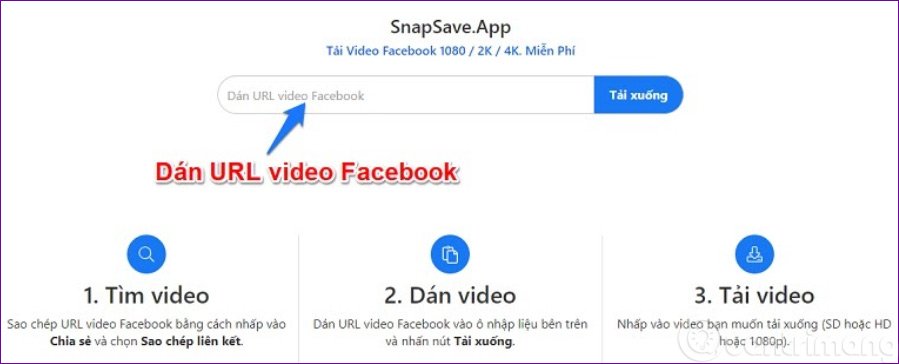
Bước 3: Web sẽ để bạn chọn độ phân giải của video, bạn chọn 1 chất lượng bất kỳ. Ấn vào chế chất lượng bạn muốn để bắt đầu tải về. Lưu ý: chất lượng video trên Facebook phải tốt thì video tải về mới nét.
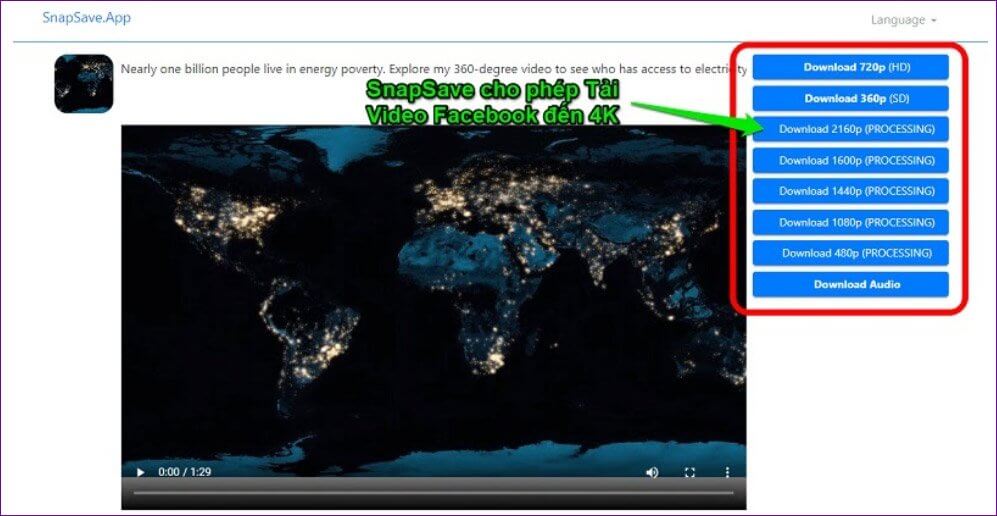
Bước 4: Mở thư mục “Download” trên máy tính là bạn sẽ thấy video vừa tải về.
1.2. Tải video Facebook riêng tư hoặc công khai qua Getfvideo
Tải video công khai thì dễ rồi, thế nhưng tải video riêng tư thì có được không? Câu trả lời của chúng tôi là CÓ. Xem hướng dẫn tải video trên Facebook về máy tính ngay nhé:
Bước 1: Copy đường URL của video Facebook bạn muốn tải. Video public hay private đều được nha.
Bước 2: Truy cập web https://getfvideo.com/ và paste URL của video vào
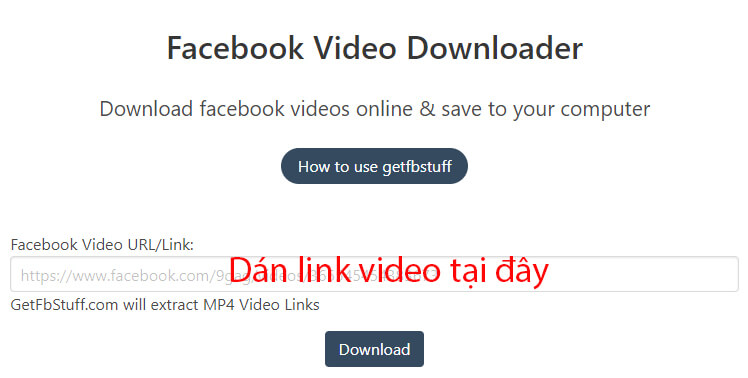
Bước 3: Chọn vào mục khoanh tròn để tải video trên Facebook về thiết bị của bạn.
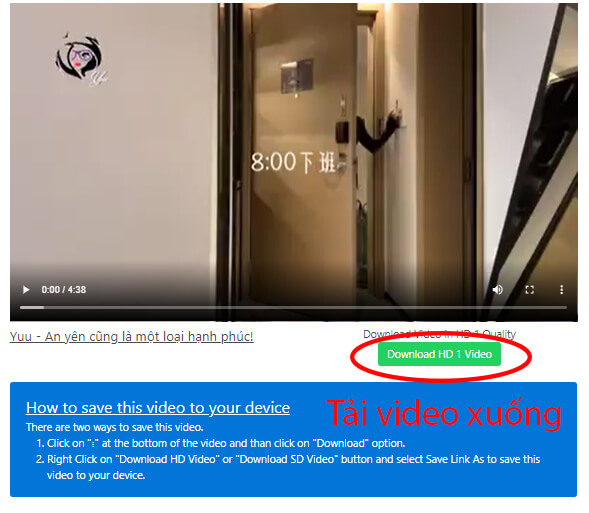
Lưu ý: Nếu bạn tải video riêng tư thì trình duyệt sẽ hiện ra như sau. Bạn làm theo yêu cầu của web là sẽ down được video.
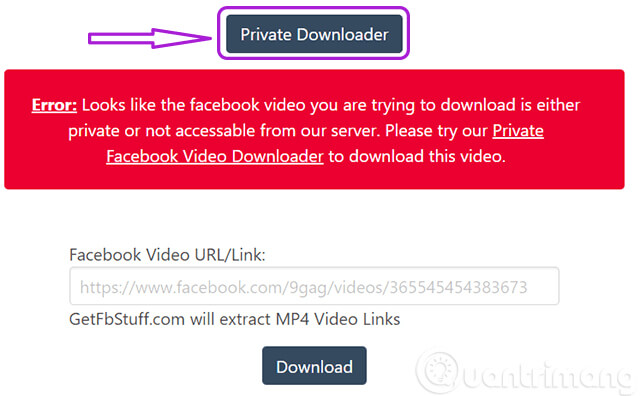
1.3. Sử dụng fdown.net
Bước 1: Như thường lệ, chúng ta lên Facebook để sao chép đường liên kết video muốn tải về
Bước 2: Vào https://fdown.net/index.php để có giao diện như hình dưới
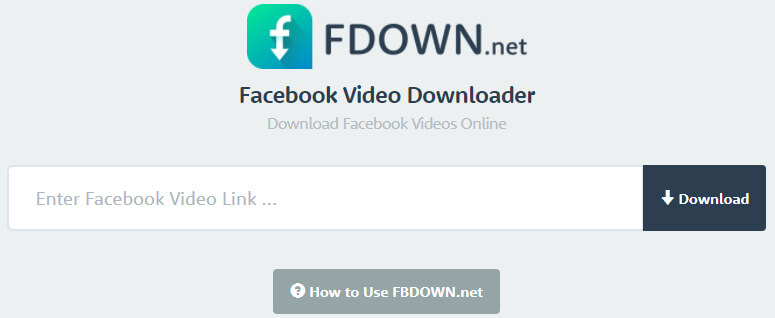
Bước 3: Dán đường dẫn video vào thanh công cụ và chọn tải video trên Facebook
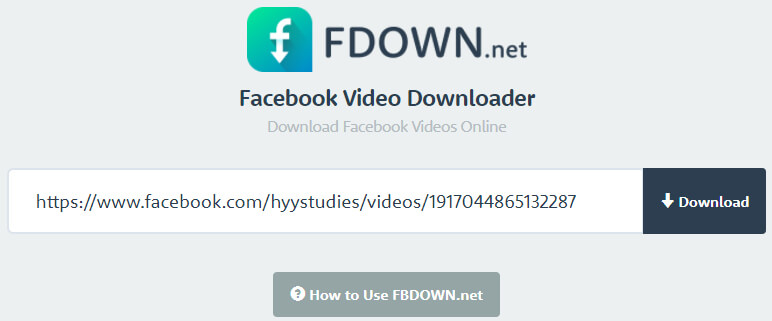
Bước 4: Nếu muốn video chất lượng cao thì chọn “Download video in HD”. Muốn chất lượng bình thường hãy chọn “Download video in normal quality”.
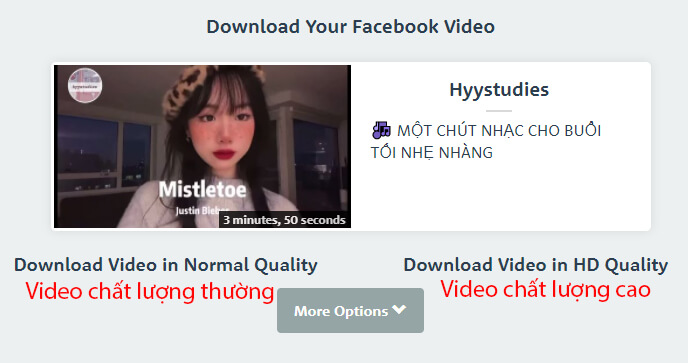
Bước 5: Trang sẽ chuyển bạn sang một giao diện khác. Tại đây chọn biểu tượng khoanh đỏ để hiện ra nút Download. Click chuột vào để tải video về máy là hoàn thành.

1.4. Tải video bằng Savefrom.net
Nếu bạn hay tải video trên Instagram hay Youtube thì sẽ không lạ gì web này đúng không. Tải video trên Facebook qua Savefrom.net khá đơn giản, các bạn xem nhé:
Bước 1: Click vào link: https://en.savefrom.net/27/, bạn sẽ thấy giao diện chính hiện ra như hình
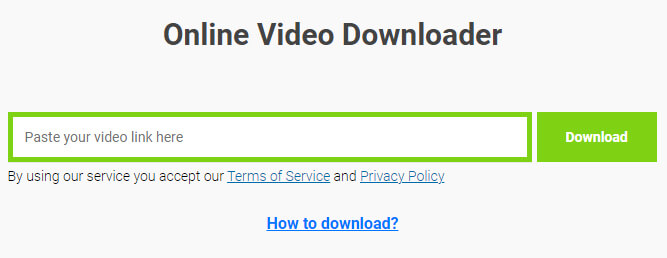
Bước 2: Paste đường dẫn của video từ Facebook vào hộp công cụ
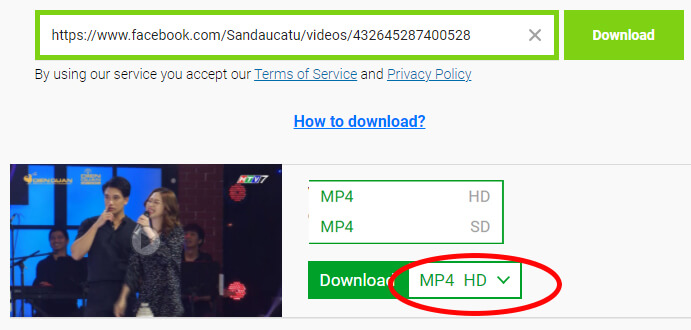
Bước 3: Ấn vào mũi tên hướng xuống dưới để chọn chất lượng video. Sau đó ấn tải video trên Facebook về máy tính. Video đó sẽ xuất hiện ở thư mục Download ở ổ C.
2. Tải video trên Facebook về điện thoại
Chắc các bạn cũng mong chờ cách download video cho người dùng điện thoại lắm rồi nhỉ. Vậy thì mình sẽ hướng dẫn cho các bạn luôn và ngay nhé:
Bước 1: Mở CHPlay hoặc Appstore để tải app “Video Downloader for Facebook”
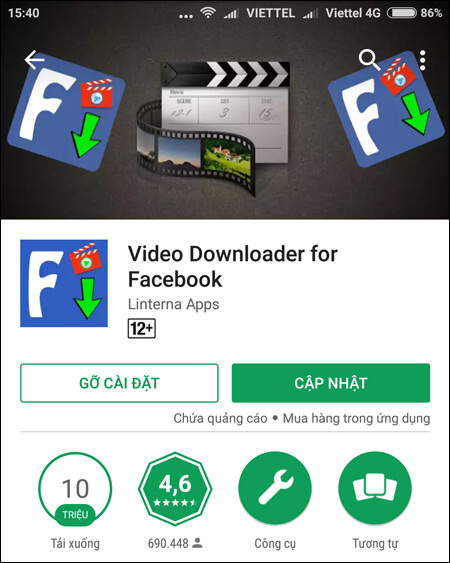
Bước 2: Khởi động App và chọn “Duyệt Facebook”
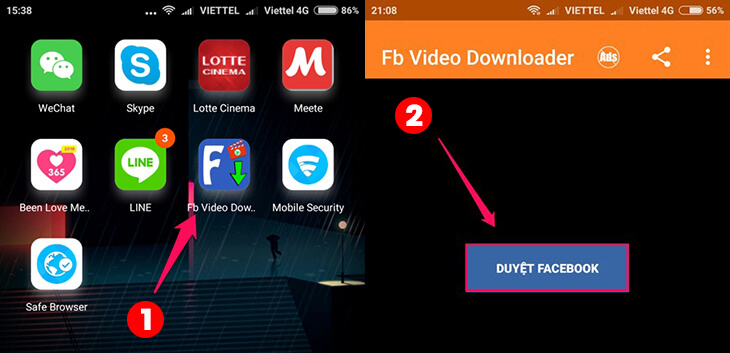
Bước 3: Điền thông tin để login vào Facebook. Bạn sẽ thấy ứng dụng xuất hiện trên Facebook của ở khu màu cam
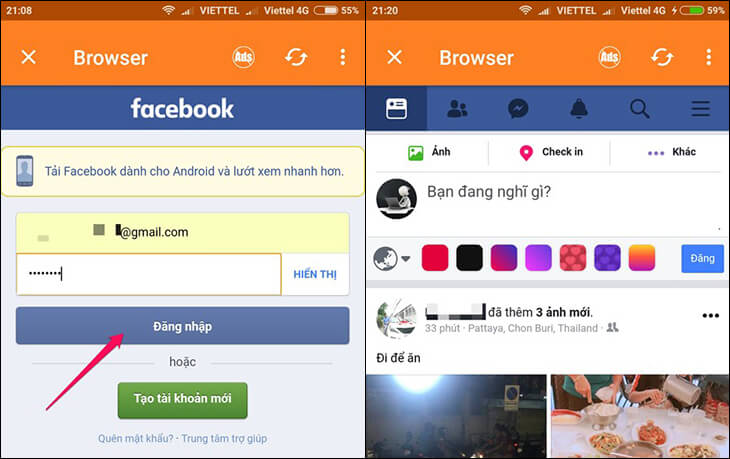
Bước 4: Tìm video và chọn “Tải về”
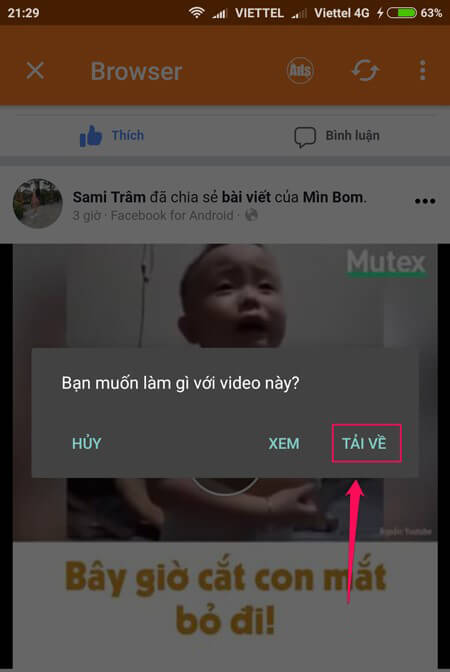
Bước 5: Kiểm tra video đã tải xuống thành công hoặc tìm các video đã tải xuống, bạn chọn biểu tượng như hình khoanh đỏ. Tại đó chọn tiếp “Download Manager”.
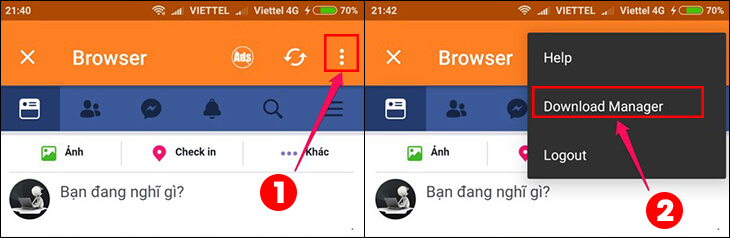
Bước 6: Video đã tải về xuất hiện trong thư mục Ảnh, phần video.
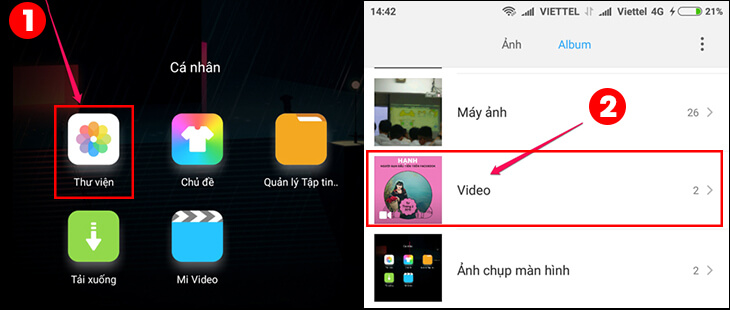
6. Một vài lưu ý khi bạn tải video trên Facebook
Ngoài 5 cách trên, bạn có thể tải video trên Facebook về máy tính thông qua ứng dụng Cốc Cốc. Đây là một trình duyệt internet tương tự như Chrome, FireFox,…dành riêng cho thị trường Việt Nam. Cốc Cốc có rất nhiều tính năng cải tiến như: dịch thuật, download video trực tiếp, download âm thanh, tốc độ truy cập tốt,…
Khi tải video trên Facebook về máy, hãy chọn những video có chất lượng tốt. Như vậy các website kia mới có thể lấy video HD cho bạn. Chúng ta có thể kiểm tra chất lượng video trên Facebook bằng cách sau:
- Mở video đó ra, chọn vào biểu tượng cài đặt hình răng cưa.
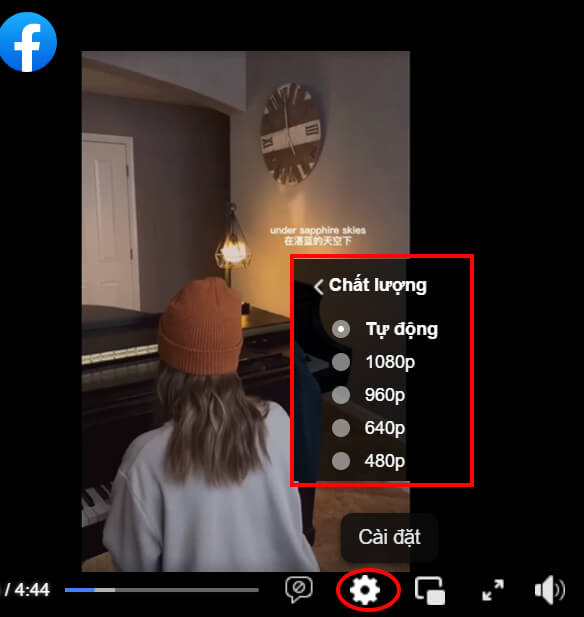
- Chọn tiếp mục chất lượng để ra danh sách chất lượng video như ảnh trên.
Kết bài
Như vậy chúng tôi đã hướng dẫn các bạn 5 cách tải video trên Facebook về máy. Đây là 5 cách dễ làm và thông dụng nhất. Dù Facebook không cho phép download video thì không phải không có cách đúng không nào ^^
Ngoài ra còn khá nhiều website và ứng dụng thứ 3 hỗ trợ tải video nữa. Nếu bạn thấy ứng dụng nào hay thì hãy comment để chúng tôi bổ sung vào bài viết nhé. Đừng ngại khi chia sẻ những điều bổ ích đến với các bạn đọc khác. Chúc các bạn download thành công!

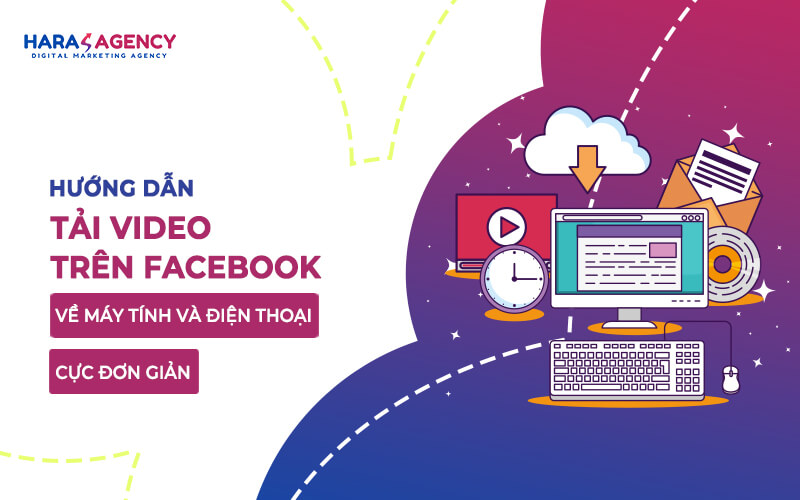



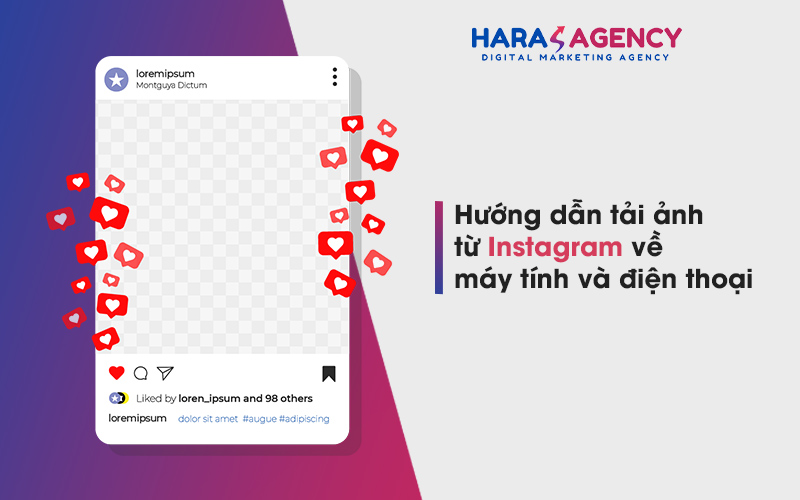
![[Hướng Dẫn] cách xóa quảng cáo instagram mới nhất năm 2022](https://haraagency.asia/wp-content/uploads/2022/01/1-01.jpg)

